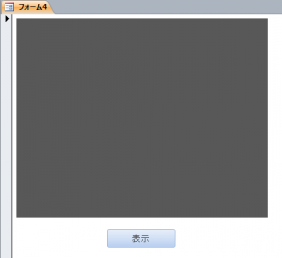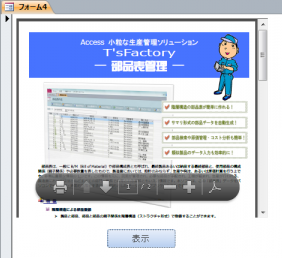Accessでは、その標準機能としてレポートなどをPDFファイルにエクスポートすることができますが、フォーム内にPDFファイルを表示するための標準コントロールはありません。しかし、いわゆる”ActiveX コントロール”と呼ばれる外部のコントロールを利用することによって、その機能を実装することができます。
もちろんそのパソコン内にPDFファイル表示用のコントロールがインストールされている必要がありますが、「Adobe Reader」をインストールすることによってそのコントロールもセットアップされています。昨今ではAdobe Readerは標準装備といえるソフトですので、多くのパソコンでそのまま使える方法と思います。
そのフォームデザインは次のような手順で行います。
- 空のフォームを作成します。
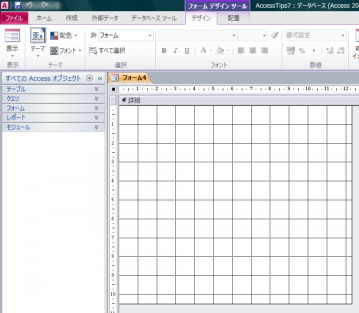
- リボンより[コントロール]-[ActiveX コントロール]を選択します。
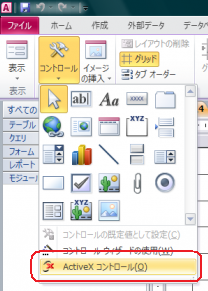
- 「ActiveX コントロールの挿入」ダイアログが表示されたら、「Adobe PDF Reader」を選択して[OK]ボタンをクリックします。
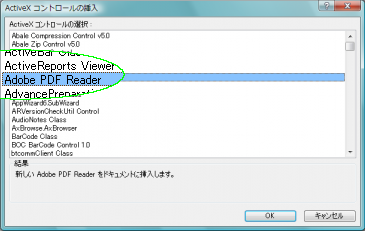
- それによって「Adobe PDF Reader」のコントロールがフォームのデザイン上に挿入されます。
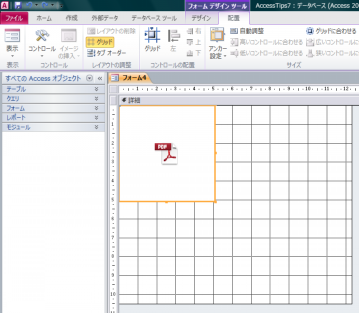
- コントロールの位置やサイズを任意に調整するとともに、ここでは[表示]ボタンのクリックでPDFファイルを表示するものとし、そのボタンを配置します。
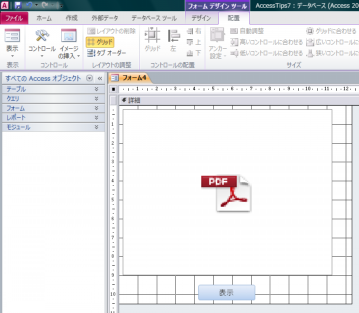
- そのボタンのクリック時イベントプロシージャを次のように記述します。
なおここでは、「Adobe PDF Reader」コントロールの名前は「AcroPDF0」、コマンドボタンの名前は「cmd表示」、また表示するファイルのフルパスは「C:\tmp\leafbm.pdf」に固定としています(実際にはファイル選択ダイアログで選択したりといった付随機能を付けることになると思いますが)。また、「src」が、表示するPDFファイルのパスを指定する「Adobe PDF Reader」コントロールのプロパティとなっています。
Private Sub cmd表示_Click()
Me!AcroPDF0.src = "C:\tmp\leafbm.pdf"
End Sub
実行例: